Windows 10 bietet keine integrierte Unterstützung für die DVD-Wiedergabe mehr. Sie haben keinen vorinstallierten DVD-Player, um Ihre DVD-Sammlung darauf anzusehen. Als Benutzer von Windows 7 können Sie DVDs problemlos mit dem Windows Media Player abspielen. Unter Windows 10 werden jedoch keine DVDs mehr abgespielt. Sie benötigen dazu einen DVD-Player eines Drittanbieters.
Es gibt viele DVD-Wiedergabeprogramme, die mit Windows 10 funktionieren. In diesem Beitrag werden drei Methoden vorgestellt DVDs unter Windows 10 abspielen. Sie können weiterlesen und einen bevorzugten DVD-Player verwenden, um Ihre DVD-Filme anzusehen.
Teil 1. So spielen Sie DVDs unter Windows 10 mit dem Windows DVD Player ab
Windows-DVD-Player ist ein offizielles DVD-Wiedergabetool, das von Microsoft entwickelt wurde. Wenn Sie Ihren Computer mit Windows Media Center von Windows 8.1/8/7/ auf Windows 10 aktualisieren, können Sie es kostenlos im Microsoft Store herunterladen. Oder Sie müssen $14,99 für den Windows-DVD-Player bezahlen. Stellen Sie sicher, dass Ihr Windows-PC über ein DVD-Laufwerk verfügt, und führen Sie die folgenden Schritte aus, um DVDs abzuspielen.
Schritt 1Laden Sie den Windows DVD Player aus dem Microsoft Store herunter und installieren Sie ihn. Sie müssen dafür bezahlen, da es sich nicht um eine kostenlose DVD-Wiedergabe-App handelt.
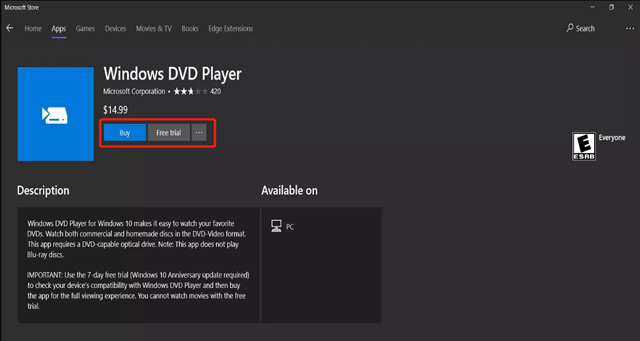
Mit dem Windows DVD Player können Sie 7 Tage lang kostenlos testen, ob Ihr System kompatibel ist. Während der kostenlosen Testversion können Sie jedoch keine DVDs auf Ihrem Windows 10-PC abspielen.
Schritt 2Offen Windows-DVD-Player und legen Sie Ihre DVD in das DVD-Laufwerk Ihres Computers ein. Sobald sich die DVD im Laufwerk befindet, sollte Windows Media Player sie automatisch erkennen und in einem Dialogfeld werden Sie gefragt, ob Sie sie abspielen möchten. Es unterstützt sowohl kommerzielle als auch selbstgemachte DVDs. Sie erhalten grundlegende Wiedergabefunktionen und Steuerelemente für die reibungslose Wiedergabe von DVDs auf einem Laptop mit Windows 10 oder 11.

Wenn das Dialogfeld nicht angezeigt wird, können Sie auf klicken Anfang Geben Sie im Menü Windows Media Player ein und suchen Sie in der Suchleiste. Klicken Sie dann auf das Anwendungssymbol, um Windows Media Player zu öffnen. Anschließend können Sie damit problemlos DVDs auf Ihrem Computer abspielen.
Teil 2. So spielen Sie DVDs unter Windows 10 mit dem VLC Media Player ab
Wenn Ihr Windows 10-Computer nicht über ein integriertes DVD-Laufwerk verfügt, sollten Sie zum Lesen Ihrer Discs ein externes DVD-Laufwerk erwerben. Eine weitere Möglichkeit, eine DVD unter Windows 10 abzuspielen, ist die Verwendung eines Mediaplayers eines Drittanbieters VLC Media Player. VLC ist ein kostenloser Multimedia-Player, der viele verschiedene Dateiformate, einschließlich DVDs, abspielen kann. Hier erfahren Sie, wie Sie DVDs mit VLC auf einem Windows 10-PC abspielen.
Schritt 1Laden Sie den VLC Media Player von der offiziellen VideoLAN-Website herunter und installieren Sie ihn. Neben Windows 10 ist es auch mit Windows 7, Windows 8, Windows 11, macOS und Linux kompatibel.
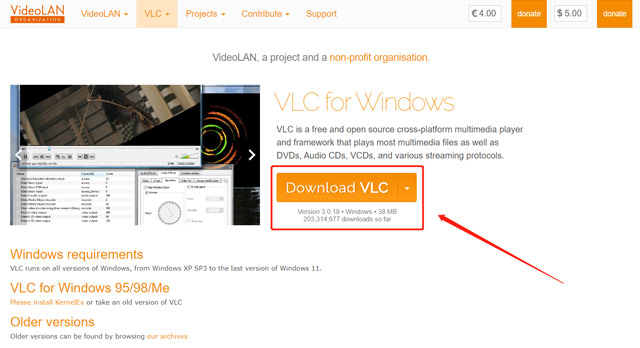
Schritt 2Legen Sie Ihre Disc in Ihr DVD-Laufwerk ein und öffnen Sie VLC. Dann sollten Sie auf klicken Medien Menü und wählen Disk öffnen aus dem Dropdown-Menü.
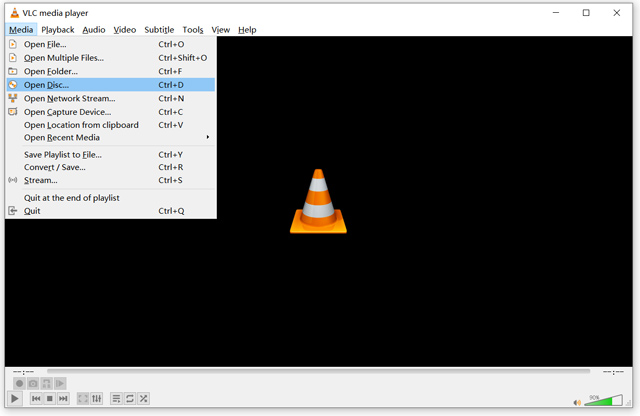
Schritt 3Im Pop-up Offene Medien Fenster, stellen Sie sicher DVD wird unter ausgewählt Disc-Auswahl. Drücke den Durchsuche Klicken Sie auf die Schaltfläche, um Ihre DVD zu laden, und klicken Sie dann auf Spiel um den DVD-Film unter Windows 10 anzusehen.
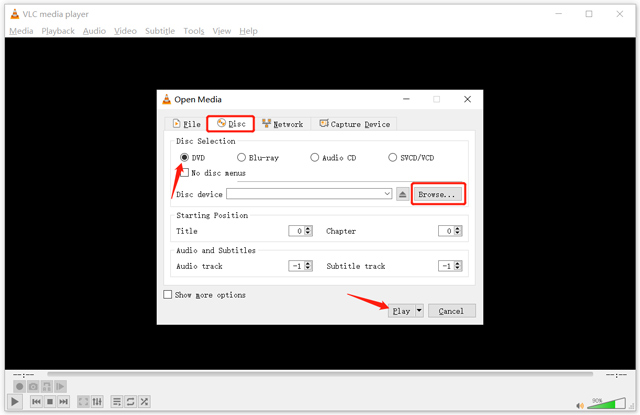
Der VLC Media Player verfügt über eine übersichtliche und benutzerfreundliche Oberfläche, die Ihnen leicht hilft DVDs abspielen. Sie erhalten alle Steuerelemente für die DVD-Wiedergabe, genau wie beim Ansehen anderer Mediendateien in VLC. Darüber hinaus verfügt es über viele nützliche Funktionen, darunter Video- und Audioeffekte, Erstellung von Wiedergabelisten und Synchronisierung von Untertiteln.
Teil 3. So spielen Sie DVDs unter Windows 10 mit dem AVAide Blu-ray Player ab
AVAide Blu-ray-Player ist eine benutzerfreundliche Blu-ray- und DVD-Wiedergabesoftware, die beliebige DVDs, Ordner und ISO-Image-Dateien abspielen kann. Dieser DVD-Player unterstützt Windows 10/11, Windows 8, Windows 7 und macOS. Neben Blu-rays und DVDs können 4K-, 1080p/720p-HD-Videos und verlustfreies Audio in allen gängigen Formaten abgespielt werden. Es bietet Ihnen alle Steuerelemente für die DVD-Wiedergabe. Es verfügt über erweiterte Optionen zur freien Anpassung von Wiedergabelisten, Videoeffekten und mehr. Sie können der folgenden Anleitung folgen, um damit eine DVD auf Ihrem Windows 10-PC abzuspielen.
- Spielen Sie Blu-rays, DVDs, Ordner und ISO-Dateien in hoher Qualität ab.
- Unterstützt 4K/HD/SD-Videos und verlustfreie/verlustbehaftete Audiodateien.
- Nutzen Sie fortschrittliche Hardware-Dekodierung und beschleunigen Sie die Technologie.
- Bieten Sie flexible Wiedergabesteuerungen, um eine stabile Bildqualität zu genießen.
Schritt 1Laden Sie diesen AVAide DVD-Player kostenlos auf Ihren Windows 10-Computer herunter und starten Sie ihn. Legen Sie Ihre Disc in das DVD-Laufwerk Ihres Computers ein.
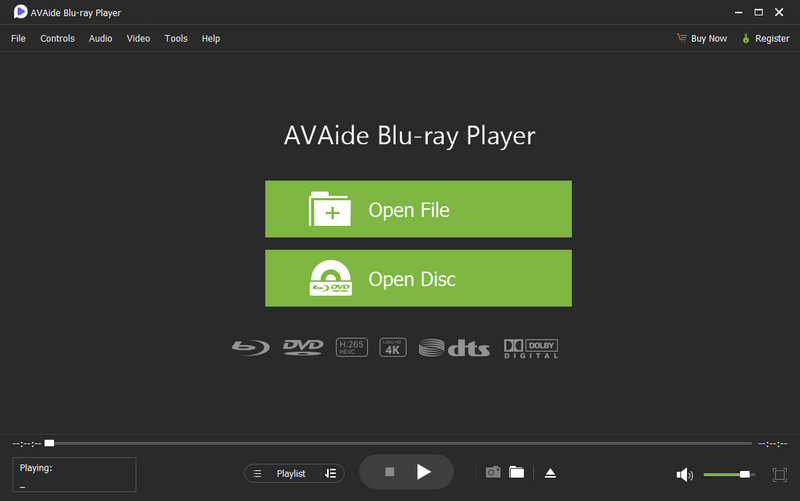
Schritt 2Drücke den Disk öffnen Klicken Sie auf die Schaltfläche, um Ihre DVD zu durchsuchen und zu importieren. Es wird automatisch im DVD-Player abgespielt. Sie können die Wiedergabe beliebig anhalten, vor- und zurückspulen und Lautstärke, Helligkeit, Kontrast, Farbton, Sättigung und mehr anpassen.
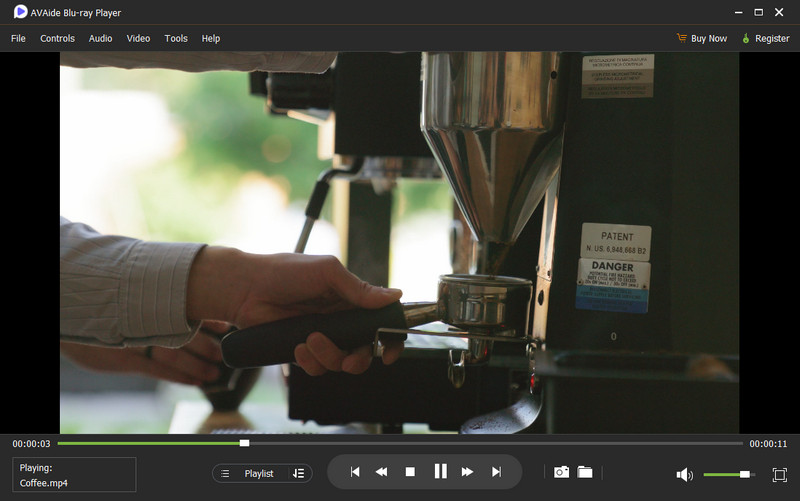
Der AVAide Blu-ray Player unterstützt Dolby Digital und DTS. So können Sie Ihre Blu-ray- oder DVD-Filme in hervorragender Audioqualität genießen. Darüber hinaus können 4K-UHD- und 1080p/720p-HD-Videos reibungslos wiedergegeben werden.
Teil 4. FAQs zum Abspielen von DVDs auf einem Windows 10-PC
Wie spielt man DVDs mit dem Windows Media Player ab?
Mit dem Windows Media Player können Sie DVDs und CDs auf Computern mit Windows 7 und Windows 8 abspielen. Sie können Ihre DVD in das DVD-Laufwerk Ihres Computers einlegen und die DVD-Wiedergabe starten. Allerdings wurde diese DVD-Wiedergabefunktion von Windows 10 und Windows 11 entfernt. Einige Versionen können Ihnen jedoch beim Abspielen selbstgemachter DVDs auf einem Windows 10-PC helfen.
Kann ich eine DVD ohne DVD-Laufwerk abspielen?
Wenn Ihr Computer nicht über ein DVD-Laufwerk verfügt, sollten Sie ein externes oder zusätzliches optisches Laufwerk anschließen. Sie können Ihre DVD auch in ein digitales Video konvertieren und es dann auf Ihrem Computer abspielen. Sie können verwenden DVD-Ripper um ganz einfach eine digitale Kopie Ihres DVD-Films zu erstellen.
Warum kann ich unter Windows 10 keine DVDs abspielen?
Sie können den Windows Media Player nicht zum Abspielen einer DVD unter Windows 10 verwenden. Sie müssen daher sicherstellen, dass Ihr Gerät über ein DVD-Laufwerk verfügt und einen DVD-Player eines Drittanbieters erwerben. Wenn Sie eine DVD immer noch nicht abspielen können, sollten Sie den DVD-Player überprüfen und sicherstellen, dass er korrekt installiert und auf die neueste Version aktualisiert ist. Sie können versuchen, es einem anderen Spieler anzusehen. Außerdem sollten Sie Ihre Disc überprüfen. Wenn die Disc Kratzer oder Flecken aufweist, kann sie nicht normal abgespielt werden.
Dies sind die drei Methoden für Abspielen von DVDs unter Windows 10. Sie können je nach Bedarf den Windows DVD Player, den VLC Media Player oder den AVAide Blu-ray Player verwenden. Wenn Sie weitere DVD-Player-Empfehlungen haben oder Fragen zur DVD-Wiedergabe unter Windows 10 haben, können Sie uns in den Kommentaren schreiben.
Voll ausgestatteter Multimedia-Player zum Abspielen von Blu-rays, DVDs, 4K-UHDs und anderen Video-/Audiodateien.
Spielen Sie Blu-ray und DVD ab



 Sicherer Download
Sicherer Download


